
Jälkeen perustamalla oman Raspberry Pi , Et välttämättä tarvitse näyttönä sitä. Kun se tulee aika huoltotehtäviä, kuten päivityksiä ja käynnistyy uudelleen, voit käyttää Secure Shell (SSH) sijasta kytkemällä näytön. Näytämme sinulle, miten.
Mikä on SSH?
SSH, usein kirjoitettu kaikki pienillä kirjaimilla, sanoista Secure Shell. Sen avulla voit etäyhteyden palvelimeen tai järjestelmän toiseen laitteeseen salattua viestintää .
Ensisijainen etu SSH on salaus itse. Vähemmällä turvallinen etäkäyttö protokollia, kuten FTP , Kaikki lähetetään tekstimuodossa. Hakkeri voi kaivaa esiin nämä tiedonannot ja lokin asioita, kuten käyttäjätunnuksia ja salasanoja. Koska yhtiö on salattu, se ei ole enää mahdollista.
Liittyvät: Mikä on salaus ja miten se toimii?
Ennen kuin käynnistät SSH, Mind Your Security
Käynnistämällä SSH on helppoa, mutta älkäämme mennä asioiden edelle. Ensin kannattaa varmistaa oman Raspberry Pi on turvallista. Joka alkaa Salasana oman käyttäjätilin.
Kun ensimmäisen kerran otit Raspberry Pi, sinun olisi pitänyt pyydetään vaihtamaan käyttäjätilin salasanaa. Jos ei, sinun täytyy tehdä nyt. Avaa terminaali, kirjoita
passwd
komento.
passwd
Sinua pyydetään antamaan nykyinen salasana ja valitse uusi.
Liittyvät: 10 tapaa satunnaisen salasanan komentojonoille
Tutustu IP-numero Your Raspberry Pi
Sinun täytyy myös tunne konenimeä tai IP-osoite oman Pi. Terminaalista, tyyppi:
isäntänimi -i
Tämä antaa IP-osoitteet oman Raspberry Pi. Voisi hyvinkin olla useita listattu jos olet yhteydessä molemmat kautta
Wi-Fi
ja Ethernet. Suurimman osan ajasta, osoite, jonka haluat aloitamme
192.168
. Tee muistiin osoite tai konenimi myöhemmin.
Että pois tieltä, voimme kääntyä SSH.
Liittyvät: Kuinka Setup Wi-Fin käyttöön Raspberry Pi komentoriviltä
Vaihtoehto 1: Ota SSH Kautta Desktop
Yksi tapa kytkeä SSH kautta Vadelma Pi graafinen kokoonpano sovelluksen. Klikkaa Vadelma kuvaketta vasemmassa yläkulmassa näytön, sitten ”Asetukset”. Klikkaa ”Raspberry Pi Configuration.”

Tässä app, klikkaa ”Interfaces” -välilehti ja etsi ”SSH”. Klikkaa ”Salli” valintanappi, napsauta ”OK” sulkeaksesi sovelluksen.
Vaihtoehto 2: Ota SSH päätelaitteesta
Toinen menetelmä mahdollistaa SSH terminaalista itse, komentorivin tyyli. Tämän komennon tulla tekstipohjaisia konfiguraatio työkalu Raspberry Pi:
sudo Raspi-config
Nuolinäppäimillä näppäimistön Valitse ”Liitännät Asetukset” ja paina Enter-näppäintä.
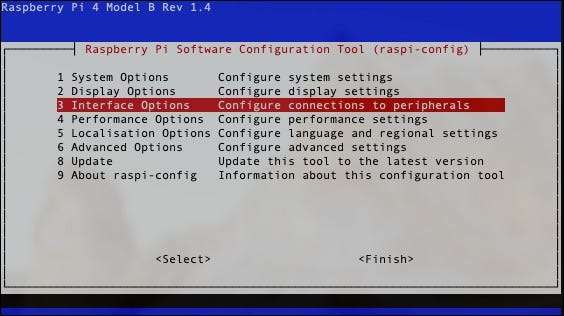
Valitse ”P2 SSH” ja paina Enter.
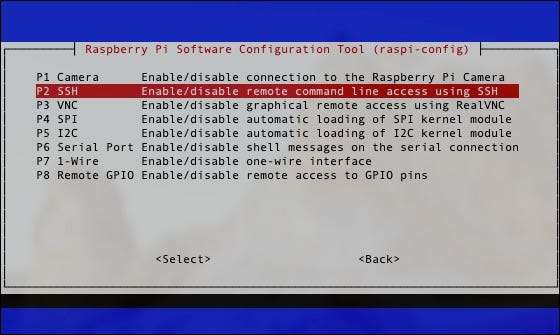
Kun kysyttiin, ”Haluatko SSH-palvelin on käytössä,” Valitse ”Kyllä.” Paina Enter uudelleen vahvistus ikkuna ”SSH-palvelin on käytössä. Siirry alas ja valitse ”Valmis.”
Disable SSH kirjautua pääkäyttäjänä
Kun olet ottanut SSH, on toinen valinnainen mutta erittäin suositeltavaa tehtävä. Poistumatta root käyttäjä pystyy SSH omalle Raspberry Pi on turvallisuusriski, joten suosittelemme, että poistat kirjautua pääkäyttäjänä SSH. Muista, että voit aina antaa hallinnollista komentoja tavallisia käyttäjälle sudo .
In Terminal -ikkunassa tämä komento:
nano / etc / ssh / sshd_config
Nyt löytää tämä rivi:
#PermitRootLogin kieltää-salasana
Huomautus:
Rivi asetustiedostoon voisi myös lukea
#PermitRootLogin kyllä
.
Edit linja seuraavasti:
CLEMBROOTLOGIN NO
Tallenna ja sulje tiedosto painamalla Ctrl + X, sitten
Y
. Nyt sinun pitäisi käynnistää SSH-palvelin uudelleen tällä komennolla:
/etc/init.d/sshd uudelleenkäynnistys
On muitakin vaiheita, joita voit ottaa Suojaa SSH-palvelin Jopa vieläkin, niin harkitse, miten Raspberry PI voi olla.
Kirjaudu vadelma PI toisesta tietokoneesta
Kun nämä vaiheet ovat valmiit, olet valmis kirjautumaan vadelmaan Piin
Tietokoneesta paikallisverkossasi
. Kun IP-osoite tai isäntänimi olet todennut aiemmin, voit
ssh
PI: hen. Se on tehnyt tämän komennon toisesta tietokoneesta:
SSH Pi @ [osoite]
Jos vadelma PI osoite on
192.168.0.200
Esimerkiksi se näyttää tältä:
ssh [email protected]
Ensimmäistä kertaa
ssh
PI: hen, sinua pyydetään hyväksymään salausavain. Paina vain
Y
, ja voit muodostaa yhteyden ja pyydetään antamaan salasana. Tämä tehdään, voit kirjautua vadelmaan Piin ja voi tehdä mitä tarvitset tehtävät.
Komentojen myöntämisen lisäksi voit myös Käytä SSH: tä muihin tarkoituksiin , Jotka tunnistaa liikennettäsi, siirtää tiedostoja, kiinnitä etätiedostojärjestelmät ja paljon muuta. Jos olet huolissasi turvallisuudesta PI: n kanssa, harkitse Kahden tekijän todennus .
Liittyvät: Kuinka perustaa kaksitekijän todennus vadelma PI





